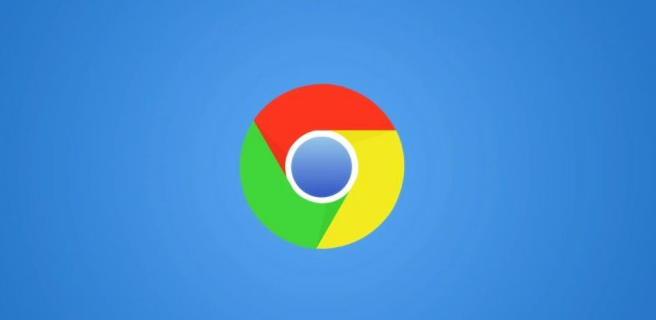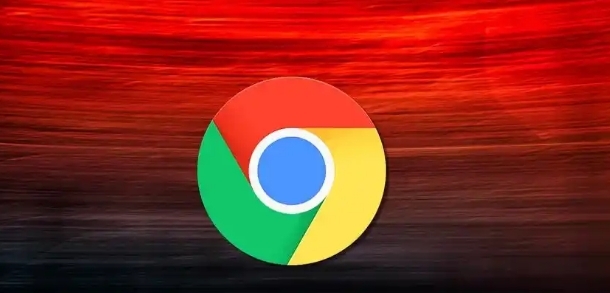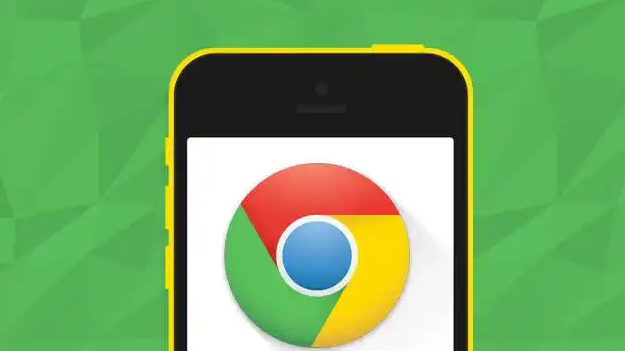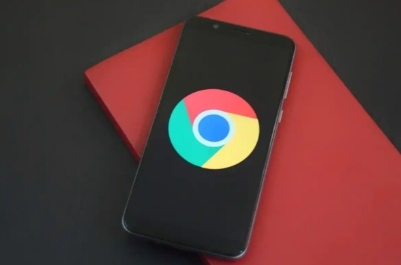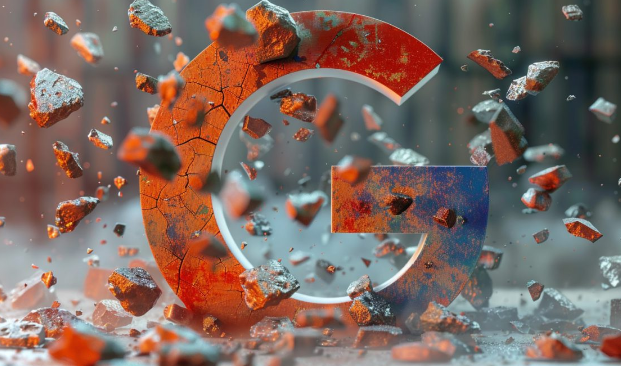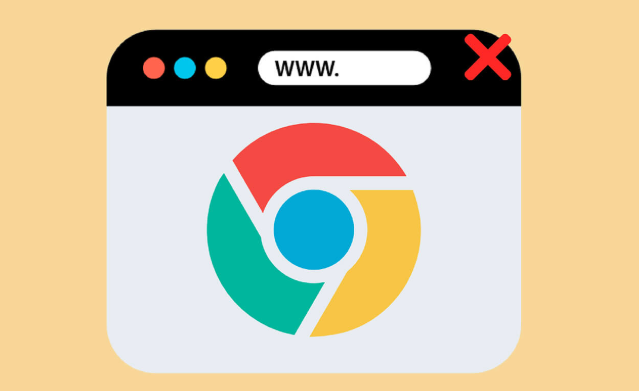教程详情
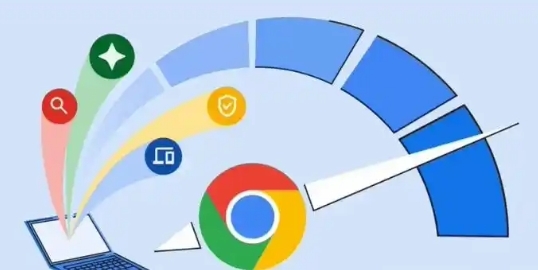
一、更改页面字体
1. 通过浏览器设置更改:打开Google浏览器,点击右上角的三个点图标,选择“设置”。在设置页面中,向下滚动找到“外观”部分。在“外观”中,可以看到“字体”选项,点击其后的下拉菜单,会显示多种可选的字体,如宋体、黑体、Arial等,选择自己喜欢的字体后,浏览器中的页面就会使用新设置的字体来显示。
2. 使用浏览器扩展程序更改:访问Chrome网上应用店,搜索并安装可以更改字体的扩展程序,如“Font Changer”等。安装完成后,点击浏览器右上角的扩展程序图标,按照扩展程序的设置界面进行操作,通常可以在其中选择想要的字体,并应用到网页中。
二、更改页面文字大小
1. 通过浏览器快捷键更改:在Windows系统中,按下“Ctrl + 加号”键,可逐渐放大页面文字;按下“Ctrl + 减号”键,可逐渐缩小页面文字;按下“Ctrl + 0”键,可恢复默认大小。在Mac系统中,按下“Command + 加号”键放大文字,按下“Command + 减号”键缩小文字,按下“Command + 0”键恢复默认。
2. 通过浏览器菜单更改:打开Google浏览器,点击右上角的三个点图标,选择“设置”。在设置页面中,向下滚动找到“外观”部分。在“外观”中,可以看到“文字大小”选项,点击其后的下拉菜单,有“正常”“中等”“较大”“特大”等选项,选择需要的文字大小后,页面文字就会按照所选大小显示。